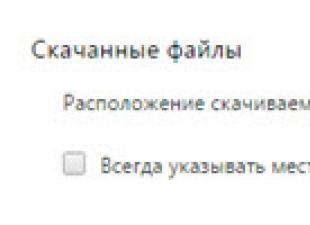Нередко пользователи, несмотря на мощь своих смартфонов, сталкиваются с тем, что при скачивании желаемого приложения получают ошибку вида: «На вашем телефоненедостаточно места в памяти». Естественно, такое сообщение никого не обрадует, а особенно тех, у кого еще предостаточно памяти, но телефон упорно отказывается это принять. Подобная проблема, как правило, появляется в процессе использования устройства, некоторым «везет» получить ошибку в первые дни работы с ним. Что ж, давайте разбираться, почему недостаточно места на телефоне и что в этом случае делать.
Недостаточно места в памяти телефона: причины
Часто пользователи при появлении на экране смартфона сообщения о нехватке памяти начинают винить во всем систему, даже не проверив, а действительно ли есть свободное место.
Отсюда вытекает первая причина нехватки памяти – вы ее всю израсходовали.
Благо проверить, сколько мегабайт или гигабайт осталось свободно, очень просто:
- зайдите в «Настройки» вашего устройства (ищите шестеренку в меню приложений или шторке уведомлений);
- находим пункт «Память»;
- открыв его, видим, сколько памяти у нас всего, сколько свободно, под какие задачи используется);
Нередко пользователи получают сообщение, что, мол, памяти недостаточно на телефоне, но при этом ее хватает, по крайней мере, на пару приложений. Как правило, происходит это при желании что-либо установить из Play Market , магазина приложений для . Он славится своей нестабильной работой и обилием ошибок, поэтому подобные проблемы рано или поздно доберутся до каждого почитателя «зеленого робота». Однако система эта уже изучена ни одним пользователем, а практически каждая ошибка выявлена.
Итак, причина №2 – ошибки в сервисах Google .
Это две самых распространенных причины, из-за которых появляется ошибка о нехватке памяти. Теперь перейдем непосредственно к решению проблемы.
Освобождаем место. Инструкция
В большинстве случаев решает проблему банальное удаление ненужных приложений, старых песен и фото. Далеко не у каждого пользователя смартфон располагает такими объемами накопителя, при которых можно и забыть, что там установлено. Поэтому, если вы активно устанавливаете новинки игр, регулярно удаляйте те, которые уже не нужны.
Сделать это очень просто:
- идем в «Настройки»;
- находим пункт «Приложения»;
- выбираем то, которое уже не нужно;
- нажимаем кнопку «Удалить».
Как видите все очень просто, поэтому драгоценные мегабайты вы сможете освободить за считанные минуты.
Переносим приложения на карту памяти
Еще одним легким способом освободить место внутреннего хранилища телефона является перенос установленных приложений и игр на карту памяти (microSD ).
Обратите внимание, что по умолчанию вы сумеете переместить далеко не каждое приложение. Кроме того, стандартными средствами не получится перенести предустановленные программы. Чтобы получить больше возможностей придется получить ROOT -права (права суперпользователя). Некоторые устройства и вовсе не располагают подобной функцией.
Перенести приложения очень просто:
- открываем меню настроек;
- переходим к установленным приложениям;
- выбираем нужное;
- ищем кнопку «Перейдите к SD -карта» или «Переместить»;
- появится окошко с предупреждением, в котором нам необходимо подтвердить перенос, нажав «ОК.
Если вдруг потребуется перенести приложение обратно во внутреннюю память, то проделываем то же самое.
Удаляем файлы и мусор

У подавляющего большинства пользователей место на телефоне занимают файлы, которые уже давно не нужны или различный мусор, который остается после удаления приложений. Чтобы избавиться от всего этого, придется обратиться к сторонним приложениям, так как стандартных средств для очистки недостаточно.
Установить Clean Master можно из магазина приложений. Установив, запустите его и проделайте несколько простых шагов:
- на основном экране встречаем диаграмму, которая отражает в процентах свободное место, а также иконки доступных возможностей;
- для начала переходим к пункту «Мусор» (значок корзины);
- утилита начнет поиск временных, ненужных, а также файлов, которые находятся в памяти телефона продолжительное время;
- процесс поиска займет какое-то время, ждите;
- в результате приложение представит нам список файлов, которые могут быть удалены без вреда для системы;
- если не очень хочется разбираться, то просто жмем «Очистить»;
- если вы не против удалить что-нибудь еще, то пролистывайте список, устанавливая галочки напротив ненужных файлов.
Итак, мусор очищен. Если вам все еще недостаточно памяти телефона или решили, что пора провести генеральную уборку, освободив больше места, то можно удалить старые фото. Для этого воспользуемся файловым менеджером.
Большинство современных смартфонов имеет встроенный менеджер – ищите на одном из рабочих столов. Если же вы владелец старой модели смартфона, то придется скачивать стороннее приложение. Сторонние утилиты мы рекомендуем даже, если файловый менеджер есть – они значительно функциональнее. Подобных программ масса, но наш совет – ES Проводник.
ES Проводник можно скачать из Play Market , где к сегодняшнему дню он собрал миллионы загрузок и тысячи положительных отзывов. Итак:
- запускаем утилиту;
- на главном экране присутствуют иконки памяти телефона и micro –SD , а также значки других функций;
- выбираем место, где хранится музыка, фото, видео и так далее (внутренний накопитель или карта памяти);
- находим нужную папку;
- приступаем к удалению;
- можно удалить и папку целиком, и отдельные файлы;
- отмечайте ненужное, удерживая палец на иконке;
- для удаления используйте значок корзины в верхней части экрана.
Таким образом, можно высвободить до нескольких гигабайт памяти, просто избавившись от ненужных файлов.
Очищаем кэш

Одно дело, когда действительно не хватает памяти, совершенно другое, когда память есть, но установить ничего не получается. Как уже было отмечено, нередко пользователи сталкиваются с ошибкой «Недостаточно места в памяти телефона» при попытке установить приложение из Google Play . Естественно, любой задастся вопросом: «почему нельзя установить программу, если памяти предостаточно?». Причин появления подобной ошибки достаточно много, но решается проблема очень просто – очисткой кэша приложения Google Play . Нам понадобится всего лишь несколько минут вашего времени:
- переходим к «Настройкам» устройства;
- далее – пункт «Приложения»;
- находим здесь приложение Google Play Маркет или Сервисы Google Play (название зависит от версии операционной системы);
- перейдя к приложению, жмем на кнопку «Очистить (стереть) данные», затем – «Очистить кэш».
В большинстве случаев этот способ помогает избавиться от навязчивой ошибки о нехватке памяти. Однако стоит понимать, что подойдет он только для тех пользователей, у которых хватает памяти на установку, но все равно имеем ошибку. Если у вас действительно не хватает памяти, то поможет только очистка вручную, о чем мы говорили выше.
Итак, вам не помогли способы, представленные выше? Не спешите расстраиваться! На просторах различных форумов мы нашли пару советов, которые помогли ряду пользователей. Может, помогут и вам.
Очистим кэш приложений
Программы и игры в процессе работы создают так называемый кэш. Он представляет собой временное хранилище, в которое попадают файлы приложений, которые наиболее часто необходимы для работы. Другими словами, с помощью кэша мы можем быстрее получить доступ к какой-либо части приложения. Однако со временем сюда сохраняется столь много ненужных файлов, что места для других приложений просто не остается. Итак, очистка происходит очень просто:
- идем в «Настройки», затем – «Приложения»;
- по порядку проходимся по всем установленным приложениям;
- в открывшихся окнах ищем пункт «Очистить кэш»;
- на очистку уходит, как правило, несколько секунд.
Особое внимание уделите приложениям, которыми очень часто пользуетесь. Не забываем про браузеры, которые обожают выгружать различные файлы в кэш.
Этот совет для тех, у кого вроде и память есть, но установить ничего не получается. Нередко виной тому становятся свежие обновления, которые получает приложение Google Play Маркет. Поэтому:
- идем в «Настройки» – «Приложения»;
- находим Google Play Маркет или Сервисы Google Play ;
- жмем кнопку «Удалить обновления».
Сбросим настройки
Переходим к кардинальному методу, который рекомендуется использовать, только если не помогли вышепредставленные способы. В редких случаях причиной сообщений о нехватки памяти в телефоне становятся различные ошибки в системе. Решить их поможет сброс настроек.
Внимание! При сбросе настроек удаляются все данные пользователя, а телефон возвращается к состоянию, в котором он приехал к вам с завода. Функция позволяет оставить нетронутой карту памяти, поэтому заранее перенесите важные данные на нее.
Теперь к сбросу:
- идем в «Настройки», где ищем «Восстановление или сброс» (название может незначительно отличаться);
- видим пункт «Сброс настроек телефона»;
- жмем, подтверждаем действие;
- дожидаемся, пока телефон перезагрузится.
Итог
Ошибка о нехватке памяти в телефоне – проблема довольно распространенная, но вполне себе решаемая. Чтобы не испытывать постоянных проблем с памятью, мы рекомендуем пользоваться microSD , причем высшего класса, который обеспечивает лучшую скорость работы. Пользователям, которые задумались о покупке нового смартфона, советуем выбирать модель минимум с 16 Гб внутреннего накопителя, так как запросы приложения растут с каждым обновлением. Даже если сегодня вам кажется 32 Гб много – не повод отказываться от такого объема.
Производители Android-устройств имеют одно, но весомое преимущество перед продукцией Apple – возможность использовать любой объем памяти, как физической, так и оперативной. Если производителю лениво озадачиваться оптимизацией работы устройства, то он просто наращивает гигабайты оперативной памяти. Не хочет устанавливать дорогую flash-память, всегда можно установить в смартфон ридер для карт памяти – современные устройства уже поддерживают работу с картами памяти объемом в терабайты. Правда, не всегда использование карт памяти работает так, как надо.
Если вы посмотрите на все смартфоны линейки Nexus и Pixel, то увидите, что они не имеют поддержки карт памяти. Сделано это по двум причинам. Во-первых, Flash-память хоть и стоит дорого, но обеспечивает более высокую скорость работы с данными. Если система хранит какую-то информацию на карте памяти, то каждое обращение к ней будет требовать определённого времени, что будет приводить к уменьшению общей скорости работы системы. Во-вторых, лишив пользователей возможности устанавливать карты памяти, Google подталкивает их к использованию своих облачных сервисов для хранения данных, фото и музыки.

Тем не менее, большинство производителей Android-устройств не брезгует использованием карт памяти в дорогих и бюджетных моделях. Особенно это актуально в устройствах нижнего ценового сегмента, где производитель может уменьшить стоимость устройства, используя 4 или 8 ГБ встроенной памяти, но предоставив пользователю установить карту памяти.
Несмотря на то, что Android отображает общий объем свободной памяти как единое целое, на самом деле система разделяет внутреннюю память и внешнюю. Поэтому появление ошибки «Недостаточно свободной памяти» означает то, что у вас заканчивается объем именно встроенной памяти, необходимой для установки приложений. При этом на карте памяти может быть хоть терабайт свободной памяти.
В таком случае необходимо провести работу по оптимизации встроенной памяти: удалить ненужные приложения, очисть кэш и мусор, включить облачную синхронизацию данных, чтобы не хранить на устройстве лишнюю информацию, указать в настройках приложений камера и музыка в качестве каталога хранения по умолчанию не внутреннюю память, а карту памяти. Также, стоит посмотреть используемые приложения. Недобросовестные разработчики могут не адаптировать свое ПО для хранения данных на внешних источниках, забивая внутреннюю память устройства. Особенно это касается игр, которые подгружают кэш, который иногда может весить гигабайты. Большинство приложений может перенести данные на SD-карту вручную, сделать это можно из меню «Приложения» в настройках устройства. Также, можно установить для этой процедуры стороннее ПО из Google Play.
Вторая возможная причина появления ошибки «Недостаточно свободной памяти» – нехватка оперативной памяти, вызванная некорректным поведением Android. В нормальном состоянии система сама следит за тем, как расходуется оперативная память, оставляя работать приложения в фоновом режиме или закрывая их, если памяти недостаточно. Если у вас мощное современное устройство, то вы можете спокойно открыть несколько вкладок в браузере, запустить тяжелую игру, а затем вернуться в браузер. При этом страницы, которые вы открыли ранее, останутся на своем месте. В устройствах, где оперативной памяти мало, система в принудительном порядке закроет браузер, и когда вы вновь обратитесь к нему, страницы будут загружаться заново. Именно поэтому все так любят дорогие флагманы и страдают при использовании бюджетных смартфонов.
Если вы сталкиваетесь с нехваткой оперативной памяти на вашем устройстве, то Android не справляется с регулировкой использования оперативной памяти. В таком случае стоит попробовать следующее:
– Закрывать запущенные приложения самостоятельно. Сделать это можно из меню многозадачности.
– Запретить работу приложений в фоновом режиме. Android свободно позволяет всем приложениям работать в фоновом режиме, поэтому они могут сами время от времени «просыпаться», чтобы обновить данные. Если вы редко используете конкретное приложение, то в «Настройки» > «Приложения» ему можно запретить обновляться в фоне.
– Установить сторонний софт для автоматического закрытия процессов. В каталоге Google Play есть множество приложений, которые позволяют управлять оперативной памятью устройства и в несколько кликов выгружать все приложения из памяти. Но не забывайте, что подобные приложения сами занимают место в оперативной памяти.
– Очистить кэш браузера, магазина приложение Google Play и Google Сервисов
В некоторых ситуациях, приложение пишет, что у тебя недостаточно места на диске Ватсапп, почему так происходит? Ведь из-за этого оно может отказываться устанавливаться или обновляться. Такая проблема имеет примерно те же корни, как и аналогичная ситуация с любой другой программой.
Как исправить?
Если у тебя не устанавливается Ватсап на Андроид из-за того, что недостаточно места, то исправить эту ситуацию необходимо в несколько шагов. Обычно ошибка появляется в процессе установки приложения и вначале необходимо избавиться от последствий этого.
- Зайди в настройки смартфона, в раздел «приложения» , выбери там Андроид Маркет.

- Теперь прокрути страницу вниз и нажмите «Очистить кэш» . Это позволит тебе безопасно заново начать установку.

Теперь, когда ты очистил кэш Маркета, самое время начать заново установку. Но перед этим необходимо выяснить, сколько у тебя свободной памяти. Нельзя поставить мессенджер на SD-карту, она может лишь использоваться для хранения данных в последствии.
Поэтому тебе нужно удостовериться, что на внутреннем накопителе твоего устройства достаточно места. Стандартно мессенджер требует от 1 Гб свободного пространства для установки, но может потребоваться и больше. При недостатке места удали фотографии, музыку или что-то еще лишнее.
О нехватке места приложение может сигнализировать и вовремя работы. В этом случае, не хватает пространства для сохранения текстовых сообщений и присылаемых тебе медиа файлов.

Для того, чтобы исправить эту ошибку, также достаточно удалить лишние файлы или приложения , установленные в твоем гаджете.
Также, эта ошибка может быть вызвана собственным багом мессенджера. В этом случае, она может быть исправлена как обновлением приложения, так и его переустановкой.
Чаще всего невозможно обновить Вацап пишет недостаточно места, из-за чего ты можешь вообще потерять возможность отправлять сообщений. Проще всего опять же удалить что-то с телефона. Помни, что во время установки создаются временные файлы, поэтому процессу требуется больше свободного места, чем уже установленной программе.
На нашем сайте ты можешь найти подробную информацию о том, как обновить Ватсап на телефоне через компьютер. Она пригодится тебе, если не работает магазин приложений или проблема с интернетом в телефоне.
А еще обязательно узнай у нас, как перенести историю Whatsapp на другой телефон — если у твоего гаджета недостаточный объем памяти, может быть самое время его заменить?
В зависимости от класса устройства и его года выпуска объем внутренней (т.е. встроенной) памяти бывает разным. В одних аппаратах он составляет 4 ГБ, в других 16 ГБ или более. Внутренней памяти никогда не бывает много. Во-первых, для операционной системы Android внутренний накопитель является приоритетным для установки приложений. Во-вторых, далеко не всякое приложение позволит себя установить на карту памяти (внешнее хранилище). В третьих, производители гаджетов любят из коробки забивать встроенный накопитель всякими предустановленными играми и другим ПО, которое называют bloatware. Поэтому встроенное хранилище устройства с Android имеет свойство заканчиваться быстрее, чем пользователь того ожидает. При этом выдается ошибка «Недостаточно места в памяти устройства» или «Память телефона заполнена», и приложения не устанавливаются. В этой статье рассмотрим все возможные способы избавиться от этой ошибки и решить проблему с нехваткой свободного места в Android телефоне или планшете.
Вот вам живой пример — Samsung Galaxy J3 2016. После покупки его принесли домой, подключили к Wi-Fi и позволили обновить все встроенные приложения, ни одного нового приложения не устанавливали. Что мы имеем? — Через 2 часа все приложения были обновлены и сразу же появилось сообщение: Недостаточно свободного места — Доступно 0.99 ГБ.
Как я уже говорил выше, это произошло по двум причинам:
- модель бюджетная и памяти на внутреннем накопителе всего 4 ГБ;
- не смотря на скромный объем встроенной памяти, компания Самсунг предустановила уйму приложений, большинство из которых вовсе не понадобятся владельцу.
Как проверить, сколько внутренней памяти свободно
Существует несколько способов проверить, сколько свободного места доступно на устройстве в данный момент.
Через Диспетчер
В смартфонах Samsung нажмите кнопку «Недавние приложения» (или удерживайте кнопку Домой около 1 секунды на очень старых девайсах) и затем нажмите на значок памяти.

Здесь показывает в формате Занято/Всего. Т.е. для получения количества доступной памяти нужно вычесть первое из второго:

Через Настройки
Войдите в Настройки > Опции > Память .

Тут более конкретно и подробно:

Как освободить место в устройстве и избавиться от ошибки «Недостаточно места в памяти устройства» или «Память телефона заполнена»
Удаление ненужных приложений
Зайдите в Настройки > Опции > Диспетчер приложений :

Вы попадете на вкладку Загружено . Вызовите меню и выберите Сортировать по размеру :

После этого нажимайте по ненужному приложению и выбирайте Удалить :

Удалить обновления неиспользуемых родных приложений или отключить их полностью
Теперь о том ПО, которое нельзя удалить — о встроенных приложениях, с которыми ваш телефон продавался. Удалите обновления и затем полностью отключите приложения, которыми вы не пользуетесь. Для этого:
Выберите приложение.
Нажмите Удалить обновления
:

Затем нажмите Отключить :

Например, мало кто из моих знакомых пользуется такими продуктами, как:
- Google Play Пресса
- Hangouts
- Chaton
- Google Play Книги
- РБК Валюты
Примечание. Если у вас есть root, вы можете удалять любое ПО — даже системное. Но с этим делом нужно быть крайне осторожным. Мы рекомендуем удалять так называемое bloatware — различные игры и другое ПО, навязанное вашим производителем.
Очистка кэша всех приложений на Android
Зайдите в Настройки > Опции > Память :

Подождите несколько секунд, пока будет вычислен размер занятого пространства. Тапните по пункту Кэшированные данные :

Нажмите ОК :

Очистить корзину ES Explorer
Многие пользуются менеджером ES Explorer, но не знают, что он способен складывать удаляемую информацию в корзину и хранить ее там. В результате, спустя какое-то время может появиться сообщение о том, что памяти устройства недостаточно. Если вы пользуетесь данной программой, очистите корзину или отключите ее. Также можно воспользоваться встроенным клинером:

Очистка памяти с помощью утилит
Такие утилиты, как правило, не дают ощутимого эффекта. Зато некоторые отображают рекламу и сами по себе занимают место в памяти. Поэтому если вы решите воспользоваться такой утилитой, удалите ее после очистки. Вы всегда сможете установить ее повторно и очистить внутреннюю память снова.
Перенести некоторые приложения на карту памяти
Делается это просто: нужно зайти в Сведения о приложении и нажать На карту памяти SD :

Это часто помогает освободить немного дискового пространство и убрать сообщение Недостаточно места в памяти устройства , но здесь есть два «но»:
- с карты памяти программа может работать медленнее;
- как уже писалось выше, не все программы позволят такое сделать.
Пишет недостаточно места, хотя его достаточно — как решить проблему?
Бывает ситуация, когда свободной памяти достаточно, но Android-приложения все равно не хотят устанавливаться и выдают ошибку «Недостаточно места в памяти устройства». Попробуйте такие пункты…
Очистка кэша Google Play Маркет
В Менеджере приложений перейдите на вкладку Все и найдите Google Play Маркет :

Откройте его свойства и очистите кэш точно также, как мы показывали выше.
Удаление обновления Google Play Маркет
Нередко убрать ошибку помогает возврат к исходной версии Маркета. Нажмите Удалить обновления :

Очистка кэш-партиции через режим Recovery
Выключите устройство.
Включите его заново и удерживайте кнопку для входа в режим Recovery. В Самсунгах нужно удерживать Клавишу питания
+ Домой
+ Громкость вверх
.
Выберите Wipe cache partition
:

Если у вас есть пункт Advanced , войдите в него и выберите Wipe Dalvik Cache.
Wipe
Если вы пользуетесь вашим устройством уже долгое время и активно устанавливаете и удаляете приложения и игры, то наверняка в вашем аппарате память содержит множество остатков удаленного ПО. Эти файлы и папки не только занимают много места, но могут и замедлять работу устройства, привнося «глюки».
Эти действия должны помочь вам избавиться от сообщения «Недостаточно места в памяти устройства» на Android.
Часто, скачивая приложения с "Плей маркета", пользователи видят ошибку, которая гласит: "Недостаточно свободной памяти "Андроида". Но не стоит беспокоиться, так как эта проблема решается довольно просто.
Почему недостаточно "Андроида"?
Все пользователи смартфонов на базе ОС "Андроид" скачивают игры и утилиты с "Гугл плей". Однако приходит время, когда при установке какого-либо приложения она прерывается и появляется надпись «Недостаточно свободной памяти "Андроида"». И такая история повторяется со всеми программами. Исправить эту проблему банально просто: нужно почистить память устройства. Делается это следующими способами:
- избавиться от временных файлов и кэша;
- очистить данные программ;
- удалить обновления некоторых приложений;
- устранить ошибку в Google play.
Первый и один из самых простых способов освободить устройство, который приходит на ум, - это удалить ненужные утилиты и игры или перебросить их на карту памяти. В последнем случае в телефоне останется только регистр этих программ и Чтобы это провернуть, заходим в Настройки||Приложения, переходим во вкладку «Все» и сортируем по размеру (для удобства). Находим любую программу, которую можно переместить, открываем информацию о ней, где выбираем «Переместить на SD-карту».
Однако если удалять, по сути, нечего, и все программы нужны или уже базируются на флешке, можно воспользоваться другими способами.
Чистим кэш
В случае, когда недостаточно свободной памяти «Андроида», первым делом нужно почистить кэш. В этом нам помогут специальные приложения, такие как Clean Master и Ccleaner. К слову, они не только в состоянии очистить память от временных файлов, но и ускорить оперативную память, а также удалить ненужные данные с карты памяти (музыка, фото и т. д.).
Открываем приложение, жмем на "Мусор". После того как закончится сканирование, отмечаем галочками то, что хотим удалить, после нажимаем очистить. Кроме того, поможет удалить установленные программы и ускорить процессор (то есть остановить утилиты, работающие в фоновом режиме).

CC leaner
Запускаем CCleaner, нажимаем "Анализ". После анализа отмечаем то, что должно быть удалено, далее - "Очистить". Также есть возможность удалить ненужные файлы на карте памяти.

Удаляем данные приложений
В случае если после очистки специальными утилитами всё равно недостаточно свободной памяти «Андроида», можно удалить данные некоторых программ (например, журнал искомых слов в словарях, сохраненная учетная запись и кэш загруженных картинок в соцсетях, сохранения и учетные записи в играх и т. д.). Порой эти данные могут весить по 20-50 Мб, которые совсем не помешают при загрузке новых программ.
Также заходим в «Приложения», которые в настройках, выбираем все и сортируем по размеру. Открываем информацию о какой-нибудь утилите и смотрим, сколько места занимают данные. Если пару мегабайт и более - смело чистить (если меньше, то бессмысленно). Нажимаем «Очистить данные» и «Очистить кэш» (если есть, конечно). Теперь памяти должно хватить.

В случае если места до сих пор не хватает и «Андроид» пишет «Недостаточно свободной памяти», то можно запросто "снести" обновления каких-то утилит, например, того же Google play. Однако стоит помнить, что будут удалены и все его настройки, поэтому он тут же пойдет ставить обновления на всё подряд.
Проблемы в Google play
Часто случаются ошибки в самом Google play, когда выскакивает ошибка «Недостаточно свободной памяти Андроид», хотя на самом деле её предостаточно. Для этого нужно почистить кэш в самом "Плей маркете" и его некоторых компонентах. Однако сделать это нужно вручную, так как специализированные утилиты с этим не справятся.
Проходим в "Настройки" и, как обычно, в "Приложения". Открываем утилиту Google Play Store, заходим в него и нажимаем на "Очистить кэш", после чего на "Очистить данные". Эти же действия производим с компонентами "Google Play services", "Загрузки" и "Google services Framework".

Перезагружаем устройство. После чего пробуем ещё раз скачать.
 blackhack.ru ОК. Настройки, новости, игры.
blackhack.ru ОК. Настройки, новости, игры.